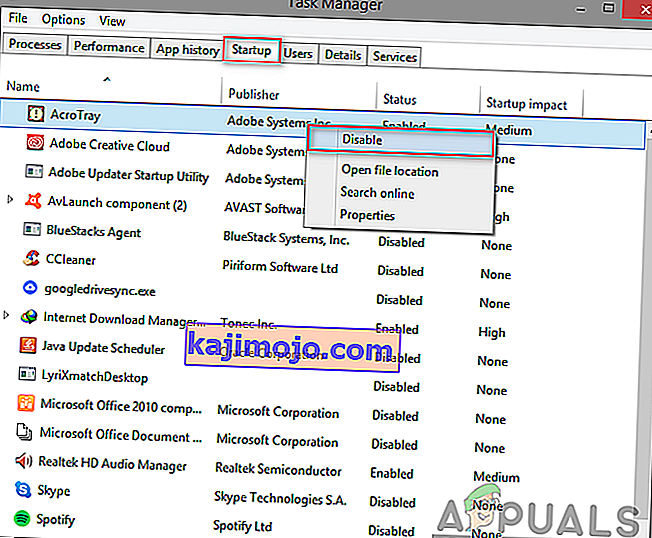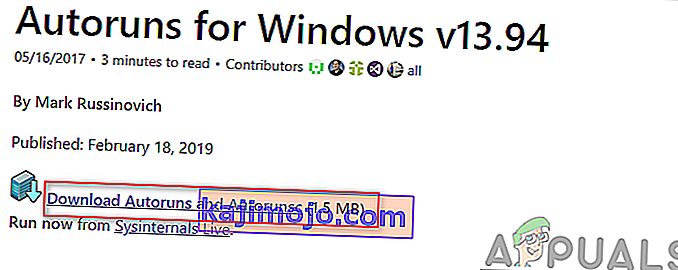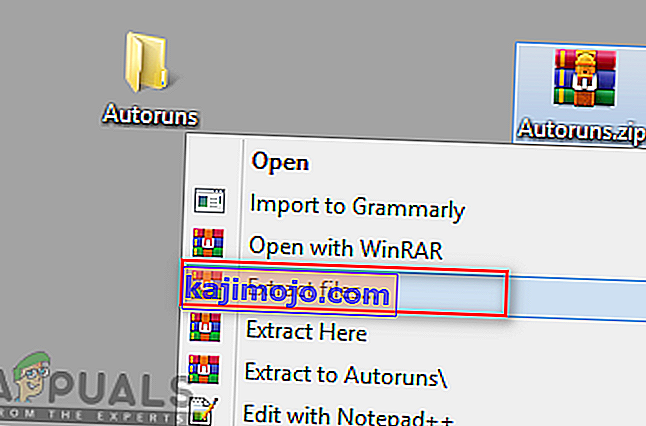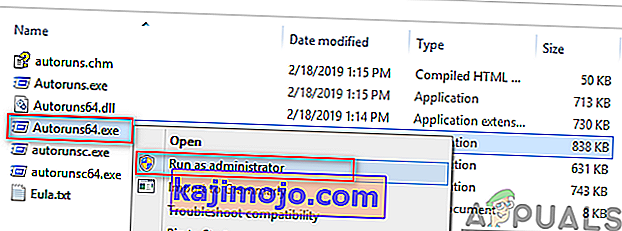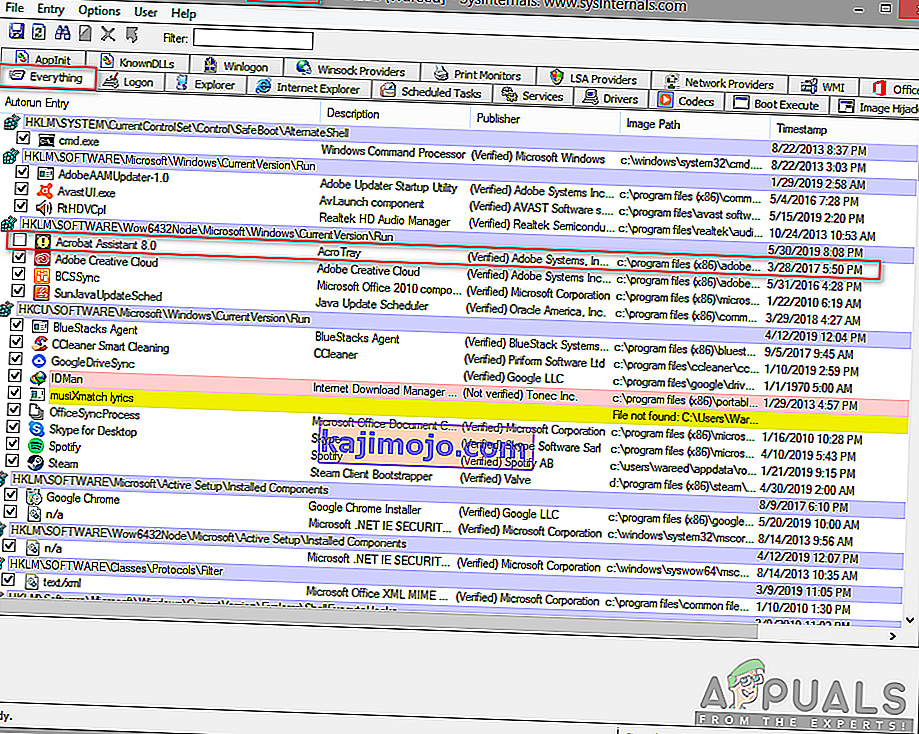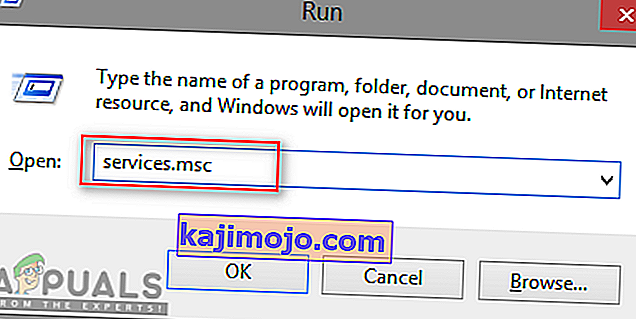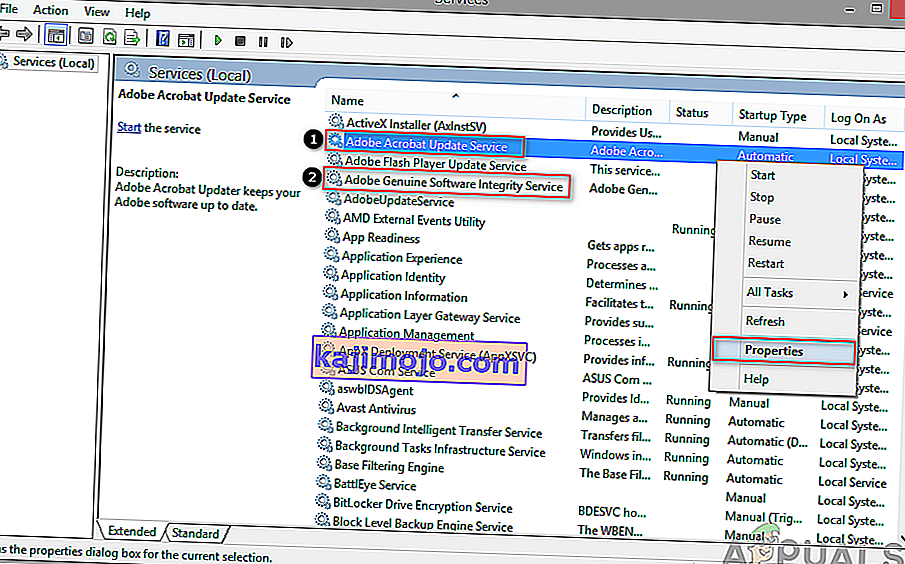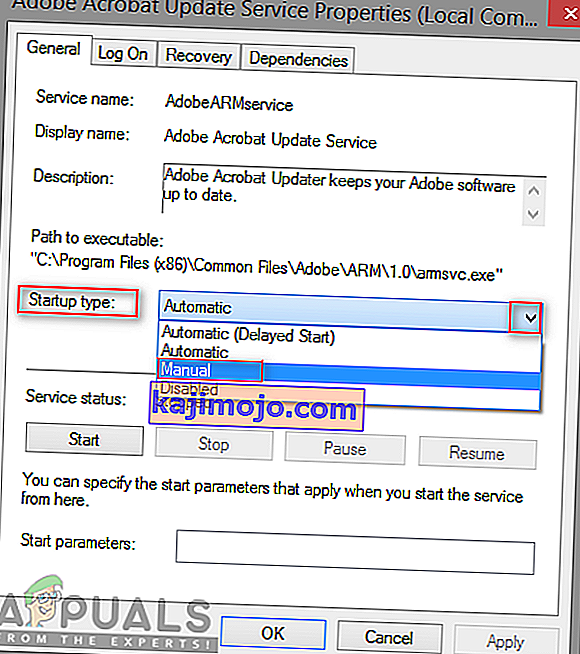Адобе Ацробат је софтвер који омогућава корисницима да прегледају, креирају, манипулишу, штампају и управљају датотекама у ПДФ формату. Користи се у разним областима, укључујући пословање, ИТ, административне услуге и образовну документацију. Међутим, корисници ће добити софтверску компоненту названу АцроТраи инсталирану са Адобе Ацробатом. Овај програм ће се аутоматски учитати при покретању, без потребе за коришћењем.

Шта је АцроТраи.еке?
АцроТраи (скраћеница од Адобе Ацробат Траи Ицон) је проширење Адобе Ацробата. Користи се за отварање и претварање ПДФ датотека у различите формате. АцроТраи ће се аутоматски покренути када се оперативни систем покрене. Приказаће се обавештења сваки пут када корисник покуша да кликне десним тастером миша или покуша да конвертује било коју ПДФ датотеку. Такође се користи за праћење ажурирања за Адобе Ацробат. Ову датотеку можете пронаћи у инсталираном Ацробат директоријуму.

Зашто треба да онемогућите АцроТраи Ассистант из покретања?
Постоји неколико различитих разлога због којих ће корисници желети да онемогуће покретање овог програма. Већина пријављених разлога су:
- Успорава покретање за рачунар - Када корисник укључи свој рачунар, неки програми ће аутоматски почети да се покрећу у позадини, што ће користити меморију рачунара и покретање ће бити споро за рачунар.
- Може бити злонамерни софтвер - неки злонамерни софтвер се може маскирати под истим именом као АцроТраи ако се налази у системској Виндовс фасцикли.
- Троши меморију без разлога - Неки корисници тврде да троши снагу ЦПУ и меморије што одмах може успорити перформансе система.
- Ретко се користи - Ова функција се не користи често у свакодневном животу. Ако га отворите само када корисник то буде требао, то ће бити бољи избор, а не да га увек без икаквог разлога држите отвореним.
Сада када сте основно разумели природу проблема, прећи ћемо на методе. Обавезно их примените у одређеном редоследу у коме су наведени да би се спречили сукоби.
1. метод: Онемогућавање Адобе АцроТраи из Таск Манагер-а
Једноставна метода за онемогућавање покретања програма биће онемогућавање у Таск Манагер-у. Таск Манагер има картицу за покретање; можете лако проверити АцроТраи на листи и онемогућити га. Пре него што наставите, уверите се да се Таск Манагер покреће као администратор. Испод можете следити кораке за примену ове методе:
- Држите Виндовс тастер и притисните Р да бисте отворили Рун , откуцајте таскмгр и Ентер да бисте отворили Таск Манагер.

- Идите на картицу Стартуп у Таск Манагер-у и потражите АцроТраи .
- Кликните десним тастером миша на АцроТраи и одаберите Дисабле .
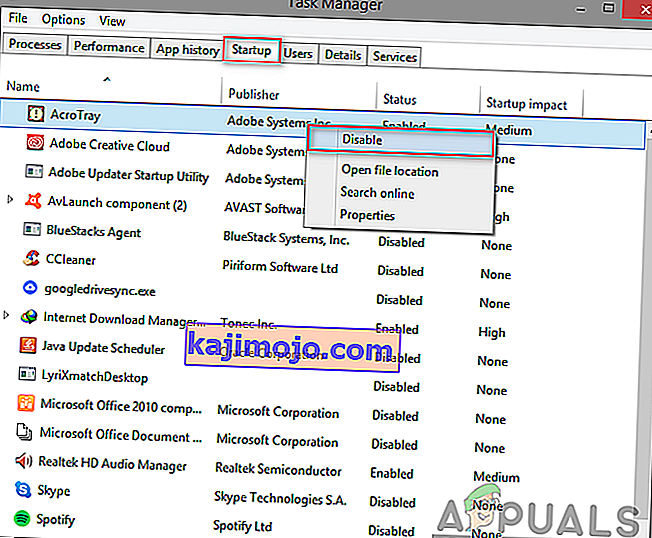
- Сада када поново покренете рачунар, више се неће покретати.
2. метод: Онемогућавање Адобе АцроТраи коришћењем Ауторунс-а
Ауторунс је услужни програм који вам омогућава праћење и контролу свих програма који се аутоматски покрећу приликом покретања Виндовс-а. Ако не можете да пронађете АцроТраи у Таск Манагер-у или он не ради, лако можете да користите овај услужни програм да бисте га искључили за покретање. Следите кораке у наставку да бисте преузели и користили услужни програм Ауторунс:
- Идите на следећу везу и преузмите најновију верзију услужног програма: Ауторунс
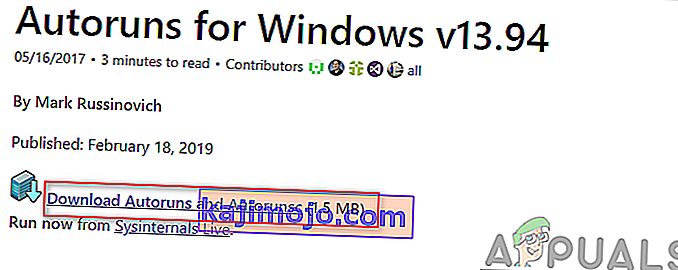
- Издвојите преузету датотеку помоћу ВинРАР-а .
(ако немате ВинРар, само двоструким кликом отворите зиповани директоријум)
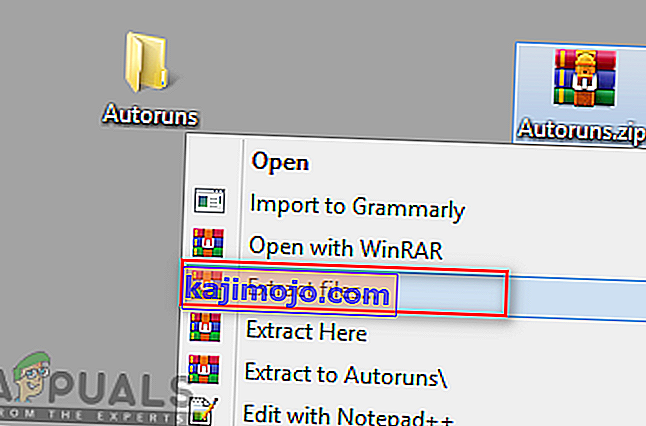
- Сада отворите извучену мапу, а затим кликните десним тастером миша на Ауторунс64. еке и одаберите Рун ас Администратор .
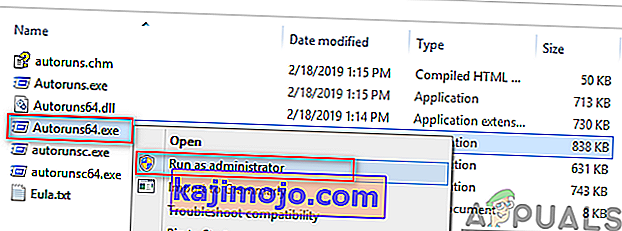
- Потражите Ацробат Ассистант (АцроТраи) и уклоните га са листе.
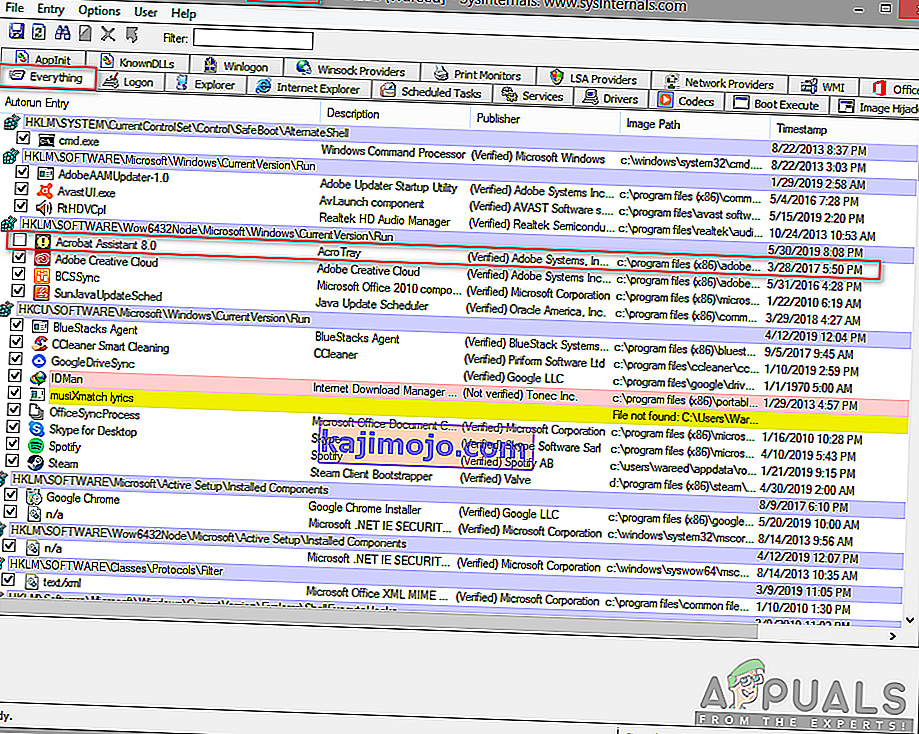
- Поново покрените рачунар и више се неће покретати.
3. метод: Онемогућавање услуге Адобе АцроТраи
Овим методом можете да промените неке Адобе услуге које су подешене да се аутоматски покрећу. Промена ових услуга у ручне може помоћи у заустављању рада АцроТраи-а приликом покретања. Пре употребе ове методе обавезно се пријавите на Виндовс рачунар као администратор.
Напомена : Можда ћете морати применити метод 1 пре овог метода.
- Држите Виндовс тастер и притисните Р да бисте отворили Рун , откуцајте сервице.мсц и Ентер.
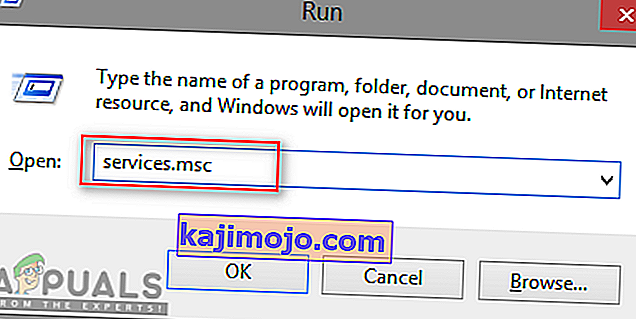
- Потражите на списку услуге „ Адобе Ацробат Упдате “ и „ Адобе Генуине Софтваре Интегрити “, кликните десним тастером миша на сваку од њих (једну по једну) и одаберите Својства.
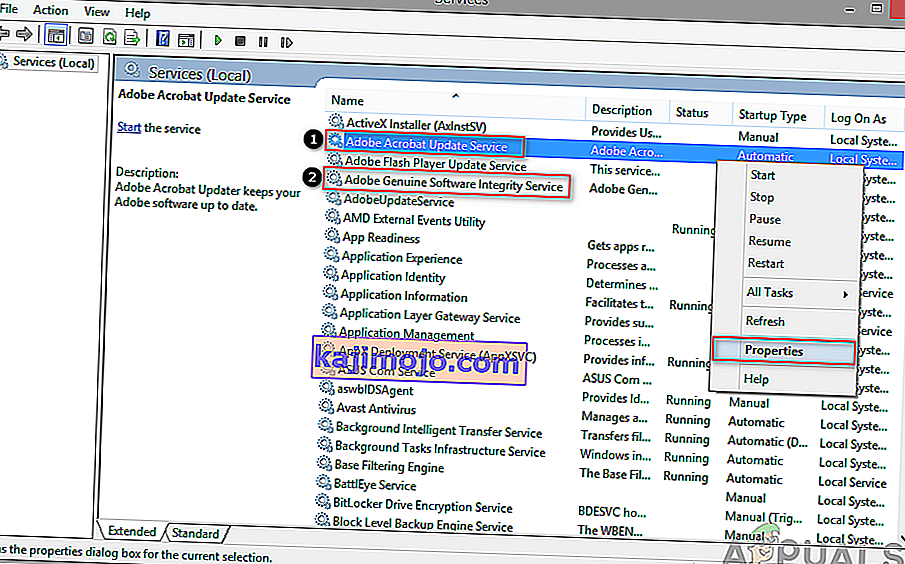
- Промените тип покретања у Ручно за обоје.
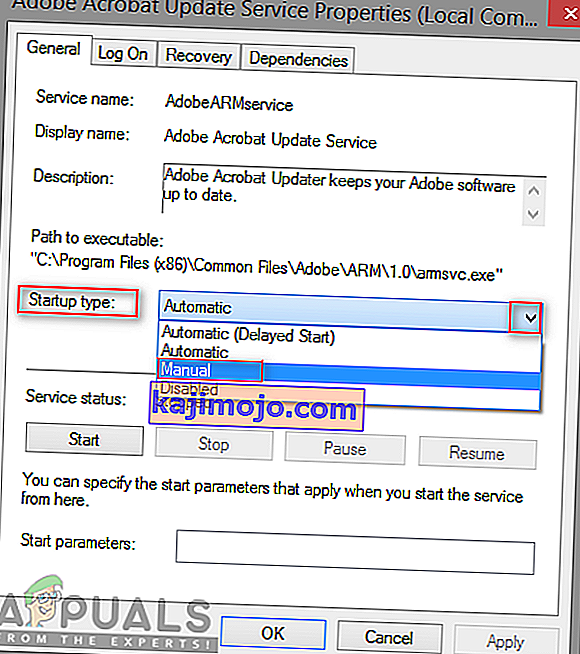
- Рестартујте ПЦ и АцроТраи вероватно више неће покретати.